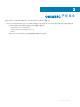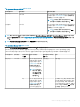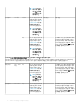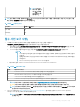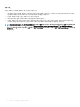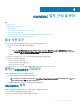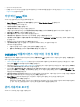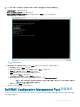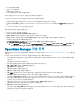Install Guide
• NFS 클라이언트 활성화.
• 원격 PowerShell 활성화.
• 방화벽에 WinRM 규칙 추가.
• WinRM 클라이언트 및 서버 인증을 활성화.
이러한 작업은 Operations Manager가 구성된 관리 서버에서 수행됩니다.
Conguration Management Pack을 다운로드하려면 다음 단계를 따르십시오.
• 암호 필드에 암호를 입력하여 Dell EMC OMIMSSC 관리자 포털에 기본 관리자로 로그인합니다.
• 왼쪽 창에서 다운로드를 선택하고 Dell EMC OMIMSSC Conguration Management Pack 아래에서 구성 MP 다운로드를 클릭합니
다.
• Conguration Management Pack을 다운로드합니다.
관리 팩을 설치하려면 다음을 수행하십시오.
• Operations Manager 콘솔을 시작합니다.
• 왼쪽 창에서 관리 > 관리 팩 > 설치된 관리 팩을 선택합니다.
• 관리 팩 가져오기 작업을 실행합니다. 관리 팩 가져오기 마법사가 표시됩니다.
• 추가를 선택하고 드롭다운 메뉴에서 디스크에서 추가를 선택한 다음 관리 팩을 다운로드한 폴더로 이동합니다.
• 다운로드한 파일을 선택하고 열기를 클릭합니다.
• Dell.EMC.OMIMSSC.Conguration.mp 파일을 선택하고 설치를 클릭한 후 닫기를 클릭합니다.
노트: Windows 로그 > 응용 프로그램 > Operations Manager 아래의 Windows 이벤트 뷰어에 이벤트 ID 71에 해당하는 정
보 이벤트가 생성됩니다. 이 이벤트에는 관리 서버에서 구성되는 사전 요구 사항의 상세 정보가 포함되어 있습니다.
Operations Manager 콘솔 등록
등록하기 전에 사전 요구 사항을 완료했는지 확인하십시오. 자세한 내용은 Dell EMC Conguration Management Pack 다운로드를 참조
하십시오.
Dell EMC OMIMSSC에 Operations Manager 콘솔을 등록하려면 다음 단계를 수행하십시오.
1 브라우저를 열고 어플라이언스 URL을 입력하거나 어플라이언스 IP 주소를 입력하여 Dell EMC OMIMSSC 관리 포털 페이지를 시
작합니다.
관리 포털 로그인 페이지가 표시됩니다.
2 암호 필드에 암호를 입력하여 관리자 포털에 기본 관리자로 로그인합니다.
3 설정 > 콘솔 등록을 클릭한 다음 등록을 클릭합니다.
콘솔 등록 페이지가 표시됩니다.
4 이름 필드에 콘솔의 이름을 지정합니다.
5 설명 필드에 콘솔에 대한 설명을 지정합니다.
6 서버 FQDN 필드에 Operations Manager 콘솔의 관리 그룹에 속한 임의의 관리 서버의 FQDN을 지정합니다.
7 자격 증명 드롭다운 메뉴에서 생성된 Windows 자격 증명 프로필을 선택합니다.
8 (선택 사항) 새로 만들기를 클릭하여 Operations Manager 콘솔에 액세스하기 위한 Windows 유형 자격 증명 프로필을 생성합니다.
자격 증명 프로필을 생성하는 데 대한 자세한 내용은 Microsoft System Center Operations Manager
용
Dell EMC OpenManage
Integration
버전
7.1
사용자
가이드
를 참조하십시오.
9 어플라이언스와 Operations Manager 간의 연결을 확인하려면 연결 테스트를 클릭합니다.
연결 테스트가 성공하면 "연결 테스트 성공" 메시지가 표시됩니다.
10 등록을 클릭하여 등록 과정을 완료합니다.
등록 성공 시 콘솔이 콘솔 등록 페이지에 나열됩니다. 관리 그룹 내에 여러 Operations Manager 콘솔이 있는 경우 이 프로세스를
수행하면 관리 그룹 내의 모든 콘솔이 등록됩니다.
20 OMIMSSC 설치, 구성 및 관리